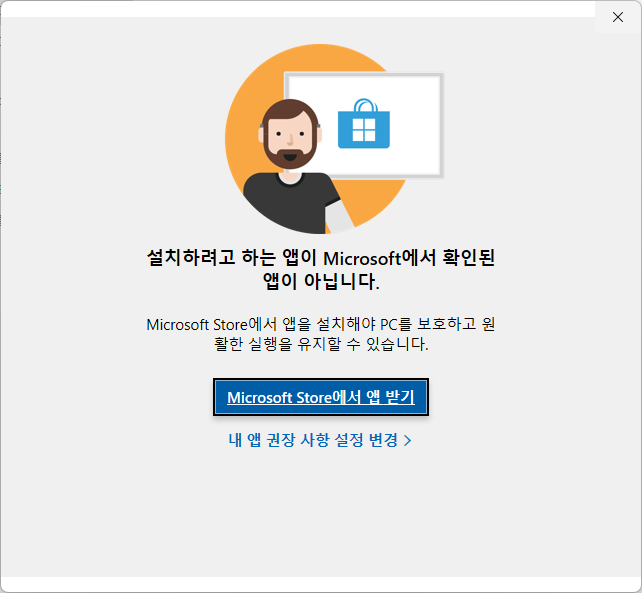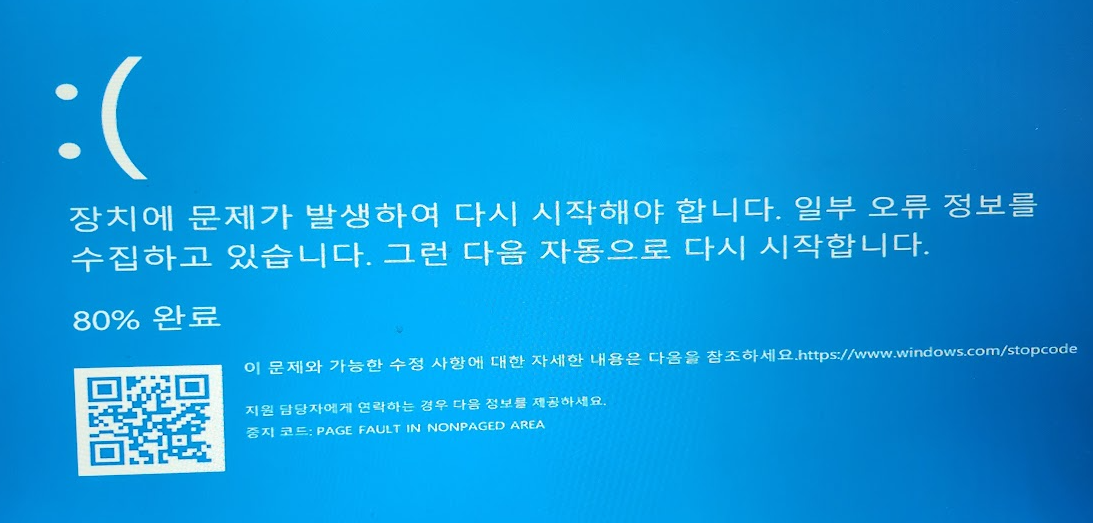안녕하세요, 오늘은 윈도우 노트북에서 자주 발생하는 와이파이 연결 문제에 대한 간단한 해결책을 공유해 드리려고 합니다.문제 상황윈도우 노트북에서 와이파이에 연결은 되지만 "인터넷 연결 안됨, 보안" 메시지가 표시되면서 실제로 인터넷이 되지 않는 상황이 발생할 수 있습니다. 특히 같은 공유기를 사용하는 다른 기기들(스마트폰, 태블릿 등)은 정상적으로 인터넷이 연결되는데 노트북만 문제가 있다면 더욱 답답하실 텐데요.간단한 해결 방법이 문제는 IP 주소 할당과 관련된 경우가 많으며, 다음과 같은 방법으로 해결할 수 있습니다:1. 명령 프롬프트를 관리자 권한으로 실행합니다시작 메뉴에서 'cmd'를 검색한 후 오른쪽 클릭하여 '관리자 권한으로 실행'을 선택2. IP 구성 해제 명령어 입력명령 프롬프트 창에 다음 ..